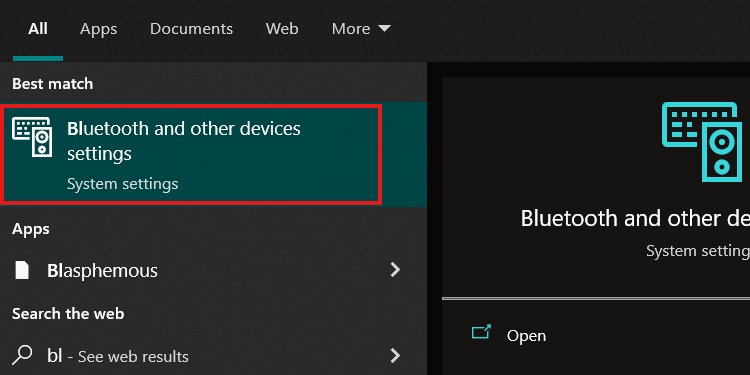je kan Verbind je Xbox One-controller en Xbox Series-controller naar een pc, Xbox One of Xbox-serie. Dit proces is gemakkelijk te leren en werkt meestal via de knop “Koppelen”. In Windows werkt het via het Bluetooth-menu.
Onze tutorial omvat: Xbox draadloze controllers. Het is handig, maar het kan verwarrend zijn. Echter, hmm Achterwaarts en voorwaarts compatibel.
Als je echter problemen hebt met het gebruik van draadloze Xbox One-controllers met de console, delen we verschillende tips om het probleem eenvoudig op te lossen.
Een Xbox One-controller aansluiten
Xbox draadloze controllers hebben meestal een automatische koppelingsmethode. Ze zorgen ervoor dat je zonder kabels kunt spelen, waardoor je verder van de console kunt zitten.
Ze gebruiken gewone AAA-batterijen, dus je kunt ze niet opladen. Xbox verkoopt echter wel enkele extra kits om de functie in te schakelen. Sommige van de duurdere controllers worden ook geleverd met oplaadbare batterijen.
Hoe dan ook, je hebt misschien een nieuwe console die graag wil synchroniseren met je Xbox One. Als alternatief kunt u uw terminal koppelen aan de console van uw vriend. Het is in ieder geval geen moeilijke opgave.
Gebruik de koppelknop
- Druk op de aan/uit-knop op de console om deze in te schakelen
- Plaats AA-batterijen op uw console of oplaadbare batterijen. De Xbox Elite Series 2 draadloze controller, evenals de Xbox Adaptive-controller, hebben ingebouwde batterijen en een USB-C-oplaadkabel.
- Houd de Xbox-knop op de console ingedrukt voor een paar seconden. Je weet dat het aan staat als je het lampje op de knop ziet knipperen.
- Houd ingedrukt koppelknop op de console.
- Houd . ingedrukt voordat er 20 seconden verstrijken Koppelingsknop voor controller. Het is een ronde knop aan de voorkant van de terminal. Je weet dat het is gesynchroniseerd met de console als de Xbox-knop een paar keer knippert.
Wanneer de console knippert, zoekt deze naar de console. Als er een correcte verbinding tot stand komt, blijft het knoplampje branden.
De Echtgenoot De knop zit op verschillende plaatsen op elk Xbox One-model:
U moet deze stappen herhalen voor elke console die u heeft. Je moet ook de stappen volgen voor de console die je gebruikt. U kunt echter maximaal 8 draadloze controllers aansluiten op uw Xbox One.
Gebruik een micro-USB-kabel
Je kunt ook een micro-USB-kabel gebruiken om je Xbox One-console met de console te koppelen.
- Sluit de USB-kabel aan op de USB-poort van de console
- Sluit het andere uiteinde aan op de console
- Houd de Xbox-knop op de console ingedrukt. Het knoplampje begint te knipperen en brandt vervolgens continu wanneer er verbinding wordt gemaakt.
- Koppel de kabel los.
Een Xbox Series-controller aansluiten
Ten eerste zijn de Xbox One-controllers compatibel met de nieuwere Xbox Series X en S. Xbox Series-controllers zijn ook compatibel met Xbox One. Dit is de reden waarom het koppelingsproces vergelijkbaar is.
Vervolgens bevatten Xbox Series Wireless Controllers de nieuwe BlueTooth-functie. Als u het randapparaat aansluit op een Bluetooth-apparaat, kunt u tweemaal op de knop Koppelen drukken en de console schakelt over naar de laatste Xbox-console die u hebt gebruikt.
Bovendien kunt u terugkeren naar het Bluetooth-apparaat door de koppelingsknop ingedrukt te houden. Als het geen nieuwe apparaten in de buurt vindt, maakt het verbinding met de vorige Bluetooth-elektronica.
Gebruik de koppelknop
- Druk op de aan/uit-knop op de console om deze in te schakelen
- Plaats AAA-batterijen of oplaadbare AAA-batterijen op de console. De consoles die bij de Xbox-serie worden geleverd, hebben geen ingebouwde batterijen.
- Houd de knop voor het koppelen van de console ingedrukt.
- 20 seconden eerderhoud de “Pair”-knop op de controller ingedrukt. Het lampje op de Xbox-knop knippert een paar keer voordat het blijft branden.
Je kunt deze stappen herhalen voor elke console die je hebt, evenals voor elke console die je gebruikt. De Xbox-serie biedt plaats aan maximaal 8 draadloze controllers.
Wat betreft de koppelknopHier is het te vinden op modellen uit de Xbox-serie:
- Op de X-serie, rechtsvoor, boven de USB-poort.
- Op de S-serie bevindt de knop zich linksvoor, rechts van de USB-poort.
Nogmaals, je moet de stappen herhalen voor elke console en controller. Maak echter gebruik van de snelle synchronisatieoptie om te wisselen tussen computers, consoles en andere apparaten.
Gebruik een USB-C-kabel
Net als bij Xbox One-consoles kunt u uw randapparaat ook met kabels koppelen aan uw Xbox Series-console.
Als u een Xbox Series-console gebruikt (Xbox draadloze controllers), moet u in plaats daarvan een USB Type C-kabel gebruiken.
Dit zijn de stappen:
- Zet de console aan
- Sluit de console aan op de console met een USB-kabel
- Houd de Xbox-knop op de console ingedrukt om het synchronisatieproces te starten
- Na een paar seconden, wanneer het lampje niet knippert, koppelt u de besturingseenheid los.
Xbox-consoles aansluiten op pc
Ten slotte kun je ook Xbox One- en Xbox Series-consoles aansluiten op je pc. Over het algemeen levert het geen problemen op.
Als uw Xbox-consoles echter geen verbinding kunnen maken met uw Windows-pc, moet u mogelijk de schijven van uw computer of de firmware van de console bijwerken.
Gebruik een USB-kabel
Alleen op Windows 10 of 11 Sluit de console aan met een USB-kabel (micro-USB of USB-C). Dan, Druk op de Xbox-knop op de console om het uit te voeren.
Uw computer zal de console onmiddellijk herkennen. Je kunt beginnen met spelen op Steam, Epic Games of andere console-ondersteunde platforms of games.
Houd er rekening mee dat de computer de batterijen van de console snel leegmaakt, maar de console niet kan opladen. Je kunt in de buurt blijven Xbox One Play and Charge-kitof de Xbox oplaadbare batterij.
Bluetooth gebruiken
De draadloze controller van de Xbox-serie heeft ingebouwde Bluetooth-technologie. Voor Xbox One-modellen moet je een extra draadloze Xbox-adapter aanschaffen.
U kunt bepalen of het Bluetooth heeft als er een plastic hoes rond de Xbox-knop zit.
Hoe dan ook, hier zijn de stappen om een Xbox-console te koppelen met een Windows-pc:
- Typ Bluetooth op uw computer in de Windows-zoekbalk. open dan Bluetooth en andere apparaten.
- Bluetooth inschakelen Door de schuifregelaar te verplaatsen
- Klik Bluetooth of andere apparaten toevoegen
- Hij kiest Bluetooth-technologie
- Klik op De Xbox-knop op je console
- Houd de koppelingsknop ingedrukt op de console. Wacht tot de lampjes beginnen te knipperen
- Controleer uw computer. De controller zou in de koppelingslijst moeten verschijnen. Selecteer het om het proces te voltooien.
Ook kunt u de Xbox Stereo Adapter, chatplatforms, hoofdtelefoons en soortgelijke apparaten niet gebruiken terwijl u uw console via Bluetooth gebruikt. Bovendien kun je op deze manier maar één console aansluiten.
Xbox ondersteunt echter officieel geen Bluetooth-randapparatuur. Het is het beste om apparaten te gebruiken die het Xbox Wireless-protocol van Microsoft ondersteunen.
Het Xbox Draadloos Protocol gebruiken
Ten slotte kunt u het Microsoft Xbox Wireless-protocol gebruiken, dat wordt geleverd met Windows 10 en 11 pc. Het is echter mogelijk dat het niet beschikbaar is op uw computer, dus het kan zijn dat u: Koop een Xbox draadloze adapteren sluit deze aan op een USB-poort.
Dit zijn de stappen:
- Zet uw computer aan en log in op uw account
- Aansluiten Xbox draadloze adapter op de computer
- Klik op Xbox-knop op uw console om deze in te schakelen. Wacht tot de lampjes beginnen te knipperen.
- Houd de koppelingsknop ingedrukt, totdat u een lampje ziet knipperen. Het maakt automatisch verbinding met de draadloze adapter en als dat gebeurt, blijft de console branden.
Als uw computer al over de benodigde Xbox-stuurprogramma’s beschikt, kunt u het volgende doen:
- Zet uw computer aan en log in op uw account
- ga naar de Bluetooth en andere apparaten
- Klik op knop toevoegen
- Klik al de rest
- Zet je console aan door op Bestand . te drukken Xbox-knop
- Houd de koppelingsknop ingedrukt totdat het lampje snel begint te knipperen.
- Controleer uw computer. Je zou je draadloze Xbox-console moeten vinden. Selecteer het om het proces te voltooien. Het consolelampje blijft branden wanneer dit gebeurt.
Ten slotte, als je console oud is, zul je merken dat hij tijdens het spelen afdrijft. U kunt het kalibreren met Windows of Steam.
Tips voor het oplossen van problemen
Hier zijn de algemene tips die u kunt volgen als het koppelingsproces niet werkt:
- Vervang de batterijen of laad de controller op (bij gebruik van oplaadbare batterijen). U kunt een Xbox One Play and Charge Kit of een oplaadbare Xbox-batterij gebruiken om het probleem op te lossen.
- Houd uw console bij de hand terwijl deze synchroniseert met een computer of console. De draadloze verbinding mag niet groter zijn dan 30 voet.
- Schakel andere wifi- en Bluetooth-netwerken in de buurt uit terwijl je verbonden bent.
- Respecteer de acht controlelimieten per console. Als u de limiet overschrijdt, moet u de console loskoppelen voordat u verder gaat.
- Sluit de console opnieuw aan elke keer dat u van console wisselt of schakelt tussen een computer, een Bluetooth-apparaat (zoals smartphones) en een console. Houd er rekening mee dat consoles uit de Xbox-serie een functie hebben om snel tussen apparaten te schakelen.
- Houd er rekening mee dat je console verbinding kan maken met een andere Xbox-console in de buurt als je deze eerder hebt gebruikt. Dit kan door simpelweg op de Xbox-knop te drukken.
- Werk de firmware van uw console bij.
Gerelateerde Vragen
Hoe update je de firmware van je Xbox-console?
Om uw console bij te werken, kunt u deze het beste gebruiken met een USB-kabel. Dit zijn dus de stappen:
- Zet de console aan
- Sluit de console aan op de console via de USB-kabel
- Klik op Xbox-knop Om de map te openen:
- ga naar de Profiel en bestel
- Hij kiest Instellingen
- Hij kiest Hardware en verbindingen
- Hij kiest Supplementen op het rechterpaneel
- selecteer bestand “…” (drie stippen) hieronder
- Als er een update beschikbaar is, selecteert u Update en volgt u de stappen.
Hoe de firmware van de Xbox-console op een Windows-pc bij te werken?
U kunt ook de consolefirmware op uw Windows-pc bijwerken. Om dit te doen, moet je Download de Xbox Accessoires-app.
Dit zijn de stappen:
- Sluit je console aan op je computer met behulp van de USB-kabel
- open de Xbox-accessoires-app
- Als er een update beschikbaar is, zal de app deze detecteren en een bericht sturen. Klik Update vereist En volg de instructies.
Hoe ontkoppel ik een Xbox-console van de console?
Als uw Xbox-console al 8 consoles heeft gekoppeld, kunt u geen andere consoles synchroniseren. Daarom moet u een of meerdere anderen vergeten om dit te doen.
Om de synchronisatie van een controller ongedaan te maken, houdt u de knop Koppelen ingedrukt totdat deze twee keer trilt.

“Organisator. Denker. Schepper. Communicator. Twitter-liefhebber. Vriendelijke koffiemedewerker. Wannabe-analist. Tv-evangelist.”